数字键盘在 Windows 11/10 上不起作用?大多数键盘都有一个专用的数字键盘,非常方便。但是,是的,某些错误配置的设置、过时的键盘驱动程序、病毒或恶意软件的存在可能会阻止数字键盘正常运行。

键盘上的数字键盘非常有用,尤其是当你每天必须输入或处理大量数字时。使用数字键盘可让你以更高的准确性快速输入数字。此外,它还可以减轻重复性任务的压力,特别是如果你将其用作会计师或用于计费目的。
在这篇文章中,我们列出了一系列解决方案,你可以使用这些解决方案立即启动并运行数字键盘。
让我们开始吧。
Windows如何修复数字键盘不起作用?试试屏幕键盘吧!
要在 Windows 上使用屏幕键盘,你需要执行以下操作。
按放置在任务栏上的搜索图标,键入“屏幕键盘”并按 Enter。
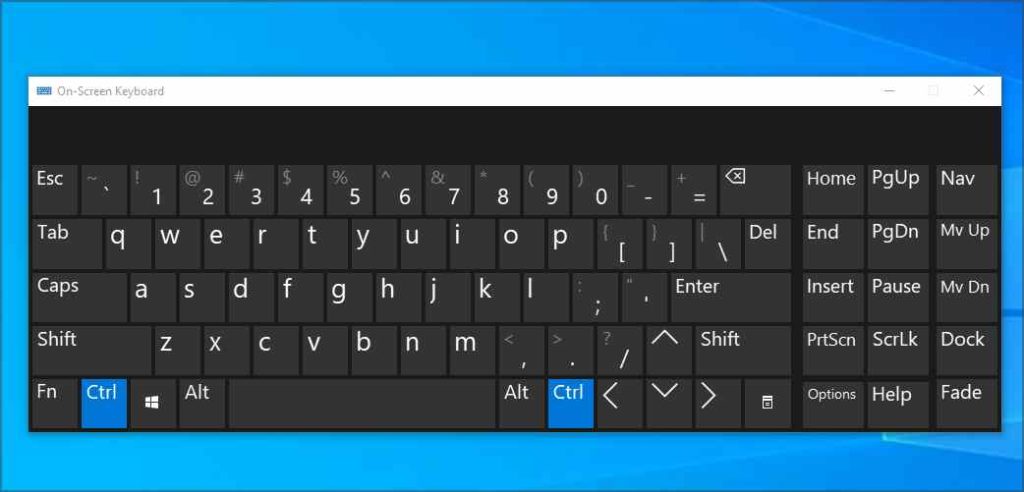
你现在将在屏幕上看到一个虚拟键盘。如果你的键盘无法正常工作,请点击虚拟键盘上的按键。如果你的键盘和数字键盘上的任何键无响应,你可以使用此虚拟键盘完成工作,而不会影响你的工作效率。
解决方案 1:检查 Num Lock 键
Windows数字键盘不起作用的解决办法:你看到Num lock键上有一个小灯吗?好吧,如果启用了 Num Lock 键,那么你可以轻松地使用键盘上的数字键盘。但是,如果 Num Lock 键被卡住并且不起作用,那么你将无法访问整个数字键盘。
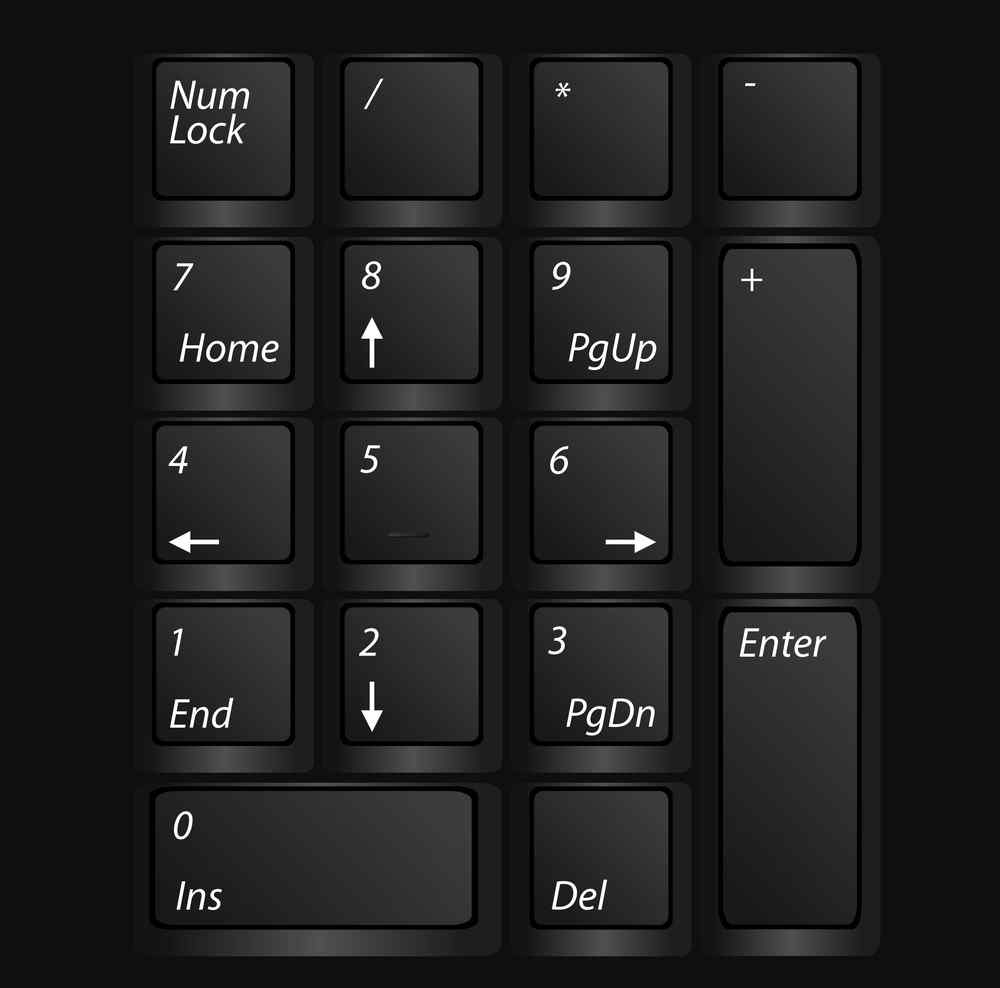
因此,第一步是检查 Num Lock 键是否工作。尝试按几次,看看是否能解决问题。
解决方案 2:关闭鼠标键
Windows 允许你使用数字键盘来控制鼠标。是的,你听到的是对的!但保持启用此设置可能会干扰数字键盘的功能。因此,在我们的下一个解决方法中,我们将尝试禁用鼠标键并查看它是否修复了数字键盘。
按 Windows 图标,选择“设置”。现在,从左侧菜单窗格切换到“辅助功能”部分。
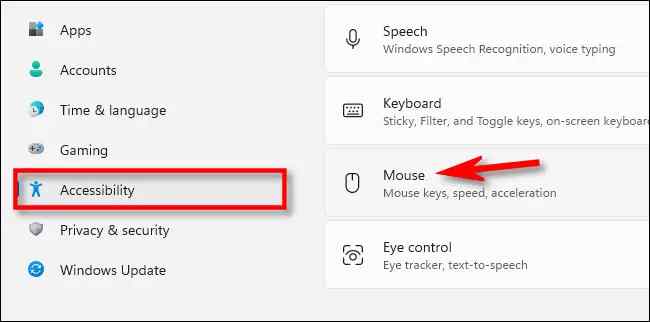
向下滚动并点击“鼠标”。
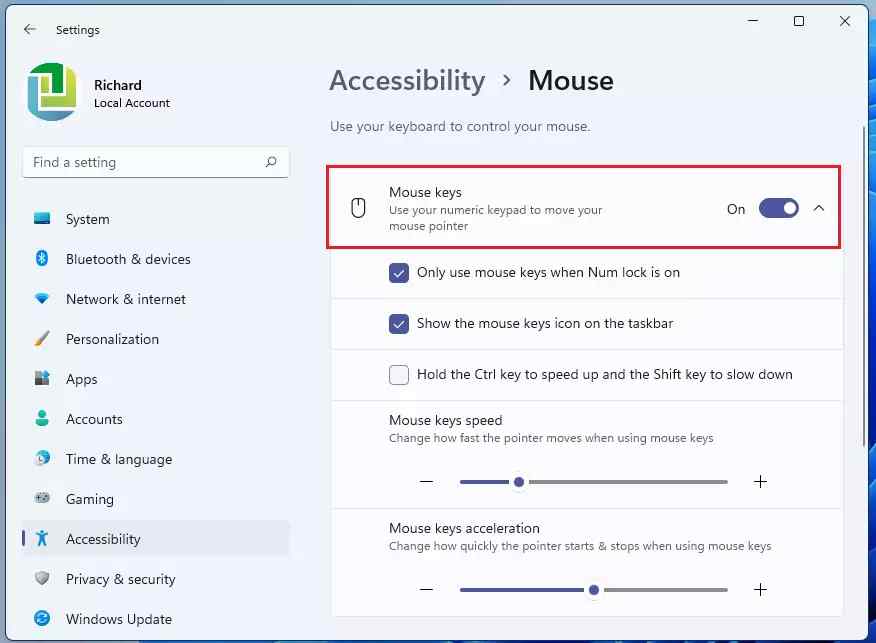
如果默认启用,请关闭“鼠标键”选项。
解决方案 3:更新键盘驱动程序
Windows如何修复数字键盘不起作用?过时或损坏的键盘驱动程序也可能触发 Windows 上的“数字键盘不工作”问题。要确保你的键盘驱动程序是最新的,请执行以下快速步骤:
按 Windows + R 组合键打开“运行”对话框。在文本框中键入“Devmgmt.msc”,然后按 Enter 打开设备管理器应用程序。
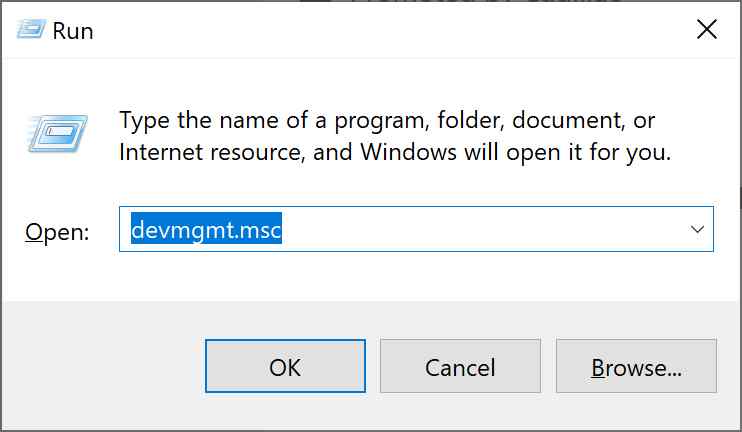
在设备管理器窗口中,点击“键盘”。右键单击键盘设备的标题,选择“更新驱动程序”。
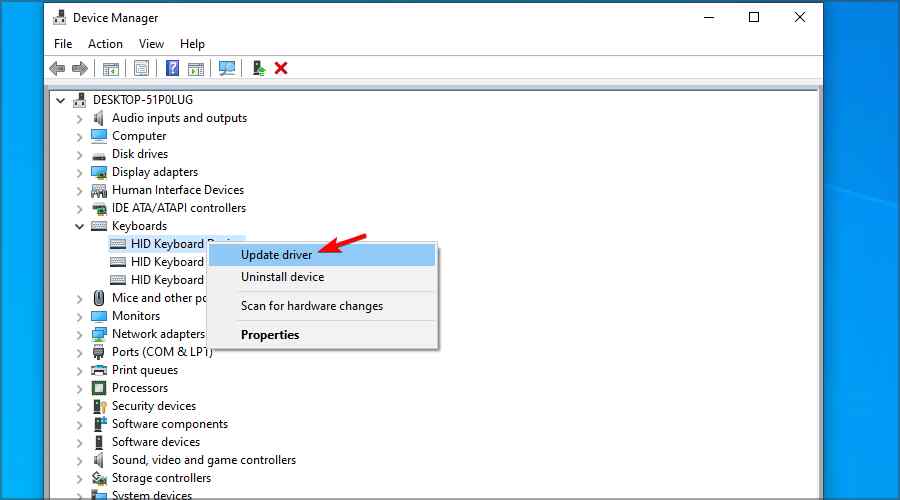
按照屏幕上的说明更新设备上安装的键盘驱动程序。
在你的 Windows PC 上下载 Smart Driver Care Utility Tool
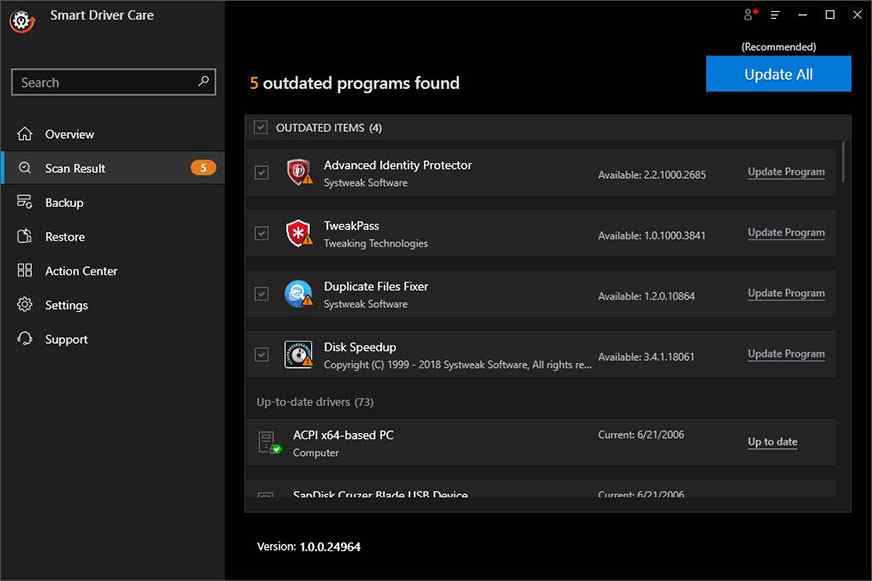
为确保你的计算机永远不会在过时或损坏的驱动程序上运行,请在你的 Windows PC 上下载并安装 Smart Driver Care 实用工具。Smart Driver Care 是最好的驱动程序更新工具之一,它可以自动扫描、搜索并获取所有过时/丢失/损坏的系统驱动程序的最新更新。
解决方案 4:使用键盘测试网站
Windows数字键盘不起作用的解决办法:尝试了上面列出的解决方案,但仍然没有运气?在我们的下一个解决方案中,我们建议你使用键盘测试网站。在你的设备上启动任何首选的网络浏览器,访问Keyboardtester.com以检查你键盘的所有按键是否正常工作。通过这种方式,你可以确定硬件是否存在问题。
解决方案 5:扫描你的 PC 以查找病毒或恶意软件
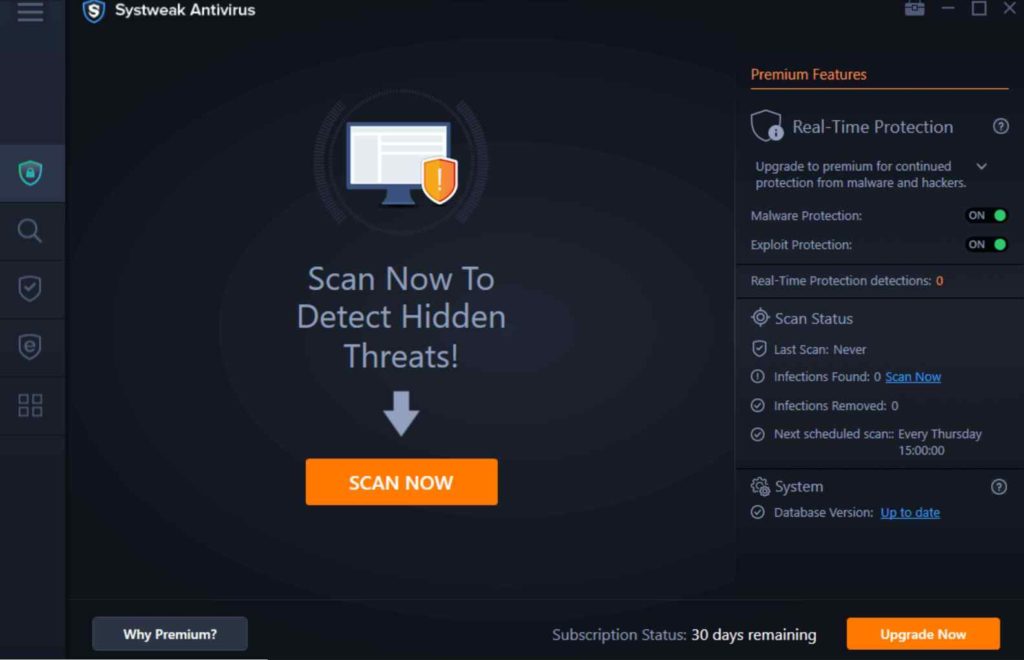
最后但并非最不重要的一点是,如果你的 Windows PC 受到任何类型的病毒或恶意软件的攻击,它可能会妨碍你的键盘功能。为确保你的系统 100% 没有病毒或恶意软件,请 在你的设备上下载并安装 Systweak Antivirus 。Systweak Antivirus 是适用于 Windows 的最佳防病毒软件之一,可提供针对病毒、恶意软件、广告软件、恶意软件、间谍软件、零日漏洞和其他潜在恶意威胁的实时保护。Systweak Antivirus与所有版本的 Windows 操作系统兼容,包括 Windows 11、10、8.1、8 和 7 SP1+。
结论
以下是一些Windows如何修复数字键盘不起作用问题的解决方案。你可以使用上面列出的任何方法让键盘的数字键盘立即重新启动并运行。

